CAPSENSE™でタッチセンサーを使ってみよう [CAPSENSE™ Tuner概要編]


CAPSENSE™ Tuner
CAPSENSE™ Tunerとは、rawカウンター、ベースライン、Signal値などのCAPSENSE™出力をTuner GUIでリアルタイムにモニタリングすることができる開発ツールです。またこのツールでは、GUI上でパラメーターを直接変更しながらチューニング作業を行うことで、手間のかかるチューニング作業時間を大幅に短縮できます。CAPSENSE™ TunerはPSoC™の開発環境PSoC™ Creatorから起動することができます。
CAPSENSE™ Tuner画面説明
[1] Widget Explorer:Tunerで使用するウィジェットを選択します。
[2] Widget/Sensor Parameters:各ウィジェットとセンサーのパラメーターが表示されます。
[3] Application:タッチセンサーの状態を各グラフで表示します。
[4] Graph Setup:アプリケーションのグラフ表示を設定します。
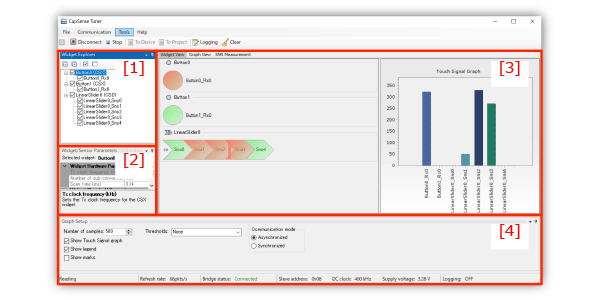
[1] Widget Explorer
Widget Explorerから使用するウィジェット*またはセンサーに✔を入れることでアプリケーションに表示されるようになります。
※スライダーのような複数のボタンの集合体をウィジェットと呼びます
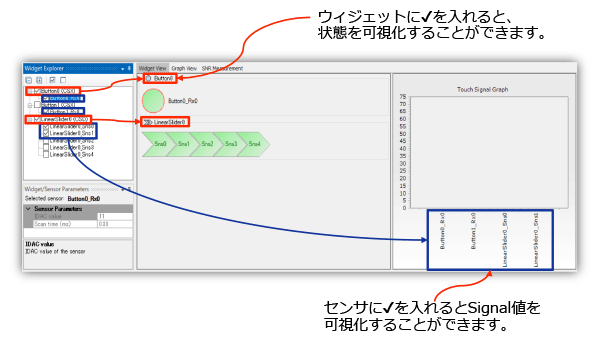
[2] Widget/Sensor Parameters
ウィジェットとセンサーのパラメーターが表示されます。
GUIでパラメーターの設定を直接変更することでチューニング作業を行うことができます。
To Deviceをすることで変更したパラメーターが接続しているデバイスに反映されます。
To DeviceはI2C方式の同期モードのみ選択可能になります。
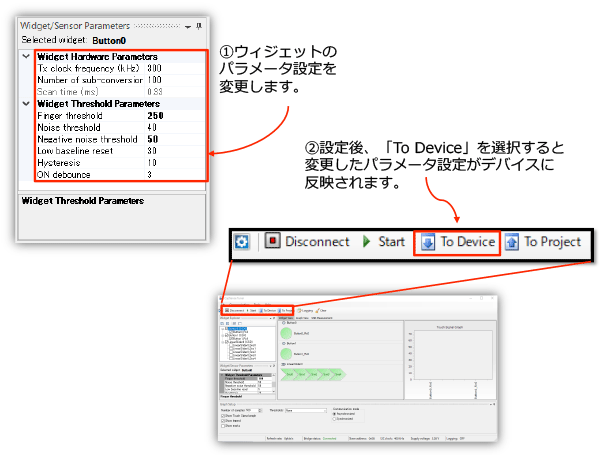
[3] Application
タッチセンサーの状態を各グラフで表示します。
各タブからTunerのアプリケーションを選択できます。
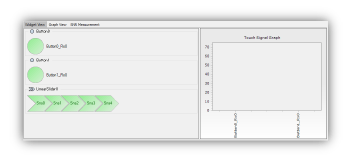
●Widget View
ウィジェットのタッチ状態(ON/OFF)を表示します。
またセンサーのSignal値を棒グラフで表示します。
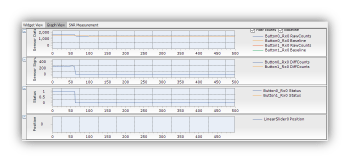
●Graph View
rawカウント、ベースライン、Signal値、status、リニアスライダの位置をグラフで表示します。
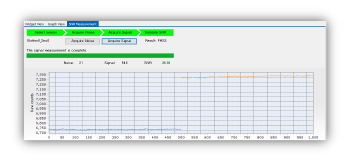
●SNR Measurement
各センサーのSNRを測定することができます。
[4] Graph Setup
Tunerアプリケーションのグラフの設定を行うことができます。
- Number of samples:グラフに表示されるデータサンプルの合計量を設定できます。
- Show Touch Signal graph:Widget View画面でタッチしているセンサーのSignal値を表示します。
- Show legend:グラフに表示されているセンサーの名前と色の説明を表示します。
- Show marks: Widget View画面でタッチされているセンサー名を信号バーの上に表示します。
- Thresholds:選択した項目の閾値をグラフ上に表示します。
- Communication mode:I2C時のみ選択できる設定で、デバイスとTunerの通信モードを選択します。
- Asynchronized(非同期)
Tunerでデータの読み取りと処理を行います。このモードの場合、データ処理されていないままデータの読み取りを行うことがあり、スキャンデータを部分的に読み取ってしまうことがあります。このモードの場合、スキャン速度は速くなります。 - Synchronized(同期)
このモードではコマンドCapSense_RunTuner() からTuner機能を呼び出します。データの読み取りを開始する前にTunerからOneScanコマンド送信を行います。デバイスは1サイクルスキャンを実行し、2回目のCapSense_RunTuner() が呼び出されるまで次の動作を行いません。Tunerは全てのデータを読み取り、OneScanコマンドを再度送信します。このモードの場合、スキャン速度は遅くなります。
- Asynchronized(非同期)
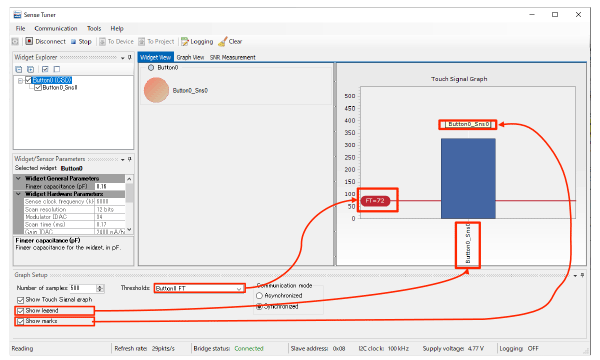
担当エンジニアからの一言
今回はCAPSENSE™ Tunerの概要について説明しました。
CAPSENSE™ Tuner ではグラフでタッチボタンの状態を確認できるため、タッチボタンの設計の経験がない人でも使いやすいツールとなっています。
次回はPSoC™の評価ボードを用いてCAPSENSE™ Tunerの起動方法をHands On形式で説明します。
その他すべての名称は、それぞれの所有者に帰属します。
